win7如何检测内存?我们在使用电脑的过程难免会出现一些奇奇怪怪的问题,而内存问题就是其中之一。一般出现内存问题后我们需要对内存进行检测以便确定和修复问题。不过有一些网友可能对电脑的相关知识接触的比较少,所以不知道如何在win7系统中进行内存检测,所以小编今天就分享一下详细的操作步骤,有需要的朋友一起来看看吧。
win7系统内存检测图文教程
1、首先我们点击win7系统左下角的“开始”图标,然后在弹出的开始菜单底部搜索框中输入“内存”来查询相关工具;
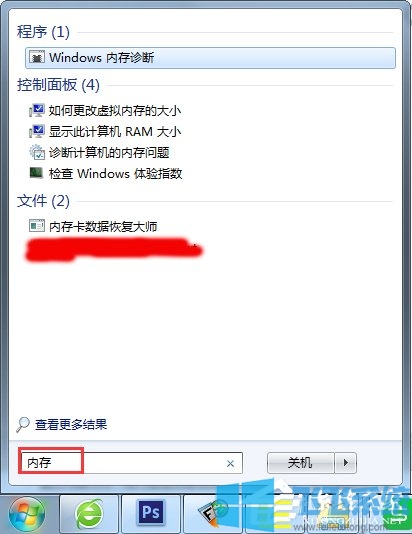
2、如下图所示在搜索结果中可以看到“Windows内存诊断”这一项,我们点击打开它;
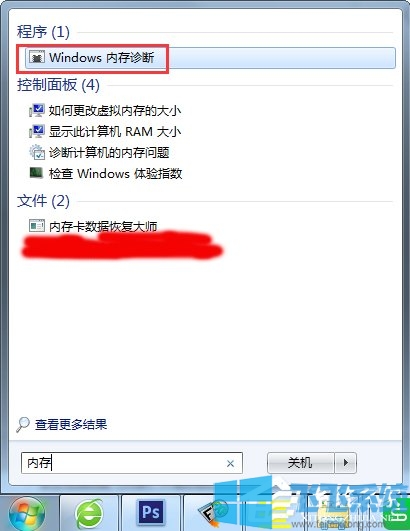
3、选择Windows内存诊断工具之后,会有显示如下图所示的窗口,会让我们选择“立即重新启动并检查内问题”或是“下次启动计算机检查问题”,大家可以根据自己的需要选择对应的选项;
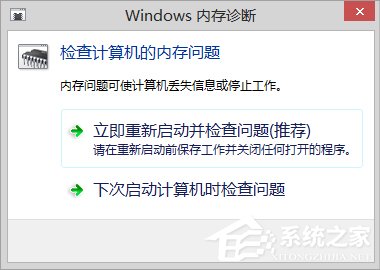
4、等到电脑重新启动后会显示如下图所示的内存检查界面,检查总共分两个阶段,如果内存有问题会提示我们;
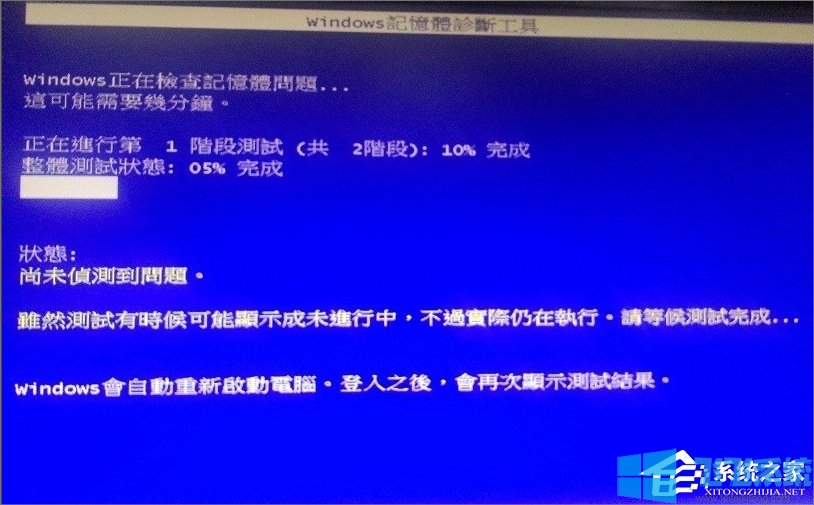
5、检查完成之后会自动重启到系统,在系统底下会提示检查结果;
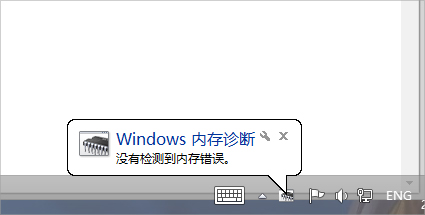
以上就是win7系统内存检测图文教程,如果你发现自己电脑中的内存出现了问题,可以按照上面的方法来进行检测和修复哦。
分享到: